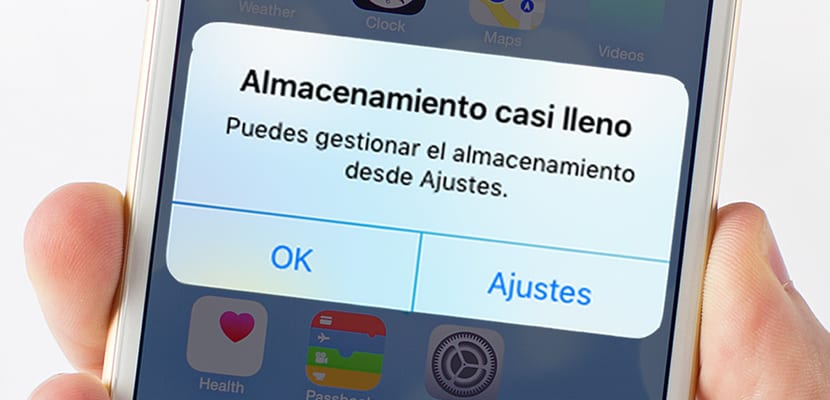
Varastointi iPhone, että laaja kiista. On totta, että mahdottomuus käyttää microSD-kortteja laitteen muistin laajentamiseen saa ne, jotka eivät ole päässeet / halunneet käyttää suurempaa tallennustilaa käyttäviä laitteita, löytämään vakavia ongelmia, jos he ovat videoiden riippuvaisia tai kärsivät «Digital Diogenesista». . Toisaalta, iPhone 7: llä on 32 Gt tallennustilaa sen saapumisversiolle. Kuitenkin niille, joilla on 16 Gt tai jopa 32 Gt laitteita, kärsii edelleen tallennusongelmista, Tuomme sinulle joitain temppuja laitteidemme tallennuksen optimoimiseksi.
Vaikka Apple parantaa iCloud Drive -järjestelmää melko hyvin, se ei silti ole naarmuuntunut käytön helppoudesta, joten emme voi silti luottaa siihen puhelimen laajennettuna muistina. Tämän lisäksi toinen negatiivinen järjestelmä on naurettava tiedonsiirtonopeus, jota useimmat maamme puhelinyhtiöt tarjoavat huolimatta siitä, että maksat Euroopan kalleimmat hinnat. Mennään vinkkien avulla tilan optimoimiseksi iPhonellamme täydellisesti.
Ensinnäkin on analysoitava todellinen ongelma
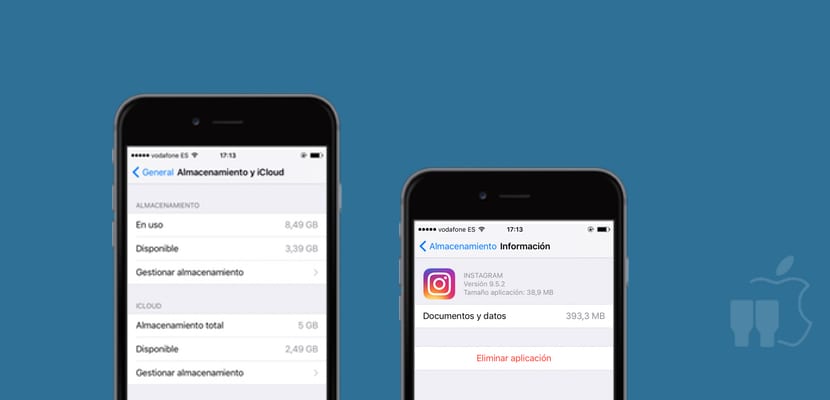
Meillä on mahdollisuus hallita tallennustilaa, paikka iOS-laitteemme asetusosassa, jonka avulla voimme tietää sydämestäsi, mitkä sovellukset käyttävät sen muistia liikaa. Voit analysoida, mitkä sovellukset huijaavat meitä, siirtymällä iPhone-asetukset-sovellukseen siirtymällä kohtaan «general»Y«Tallennus ja iCloud«. Sisällä näemme mahdollisuuden «Hallitse tallennustilaa»Sisäisessä muistissa ja sisäänkirjautumisen yhteydessä näemme luettelon kaikista sovelluksistamme.
Tässä luettelossa muistimme tilaa vievät sovellukset järjestetään korkeimmasta pienimpään. Täältä saamme ensimmäisen yllätyksen, Instagramin kaltaiset sovellukset, jotka painavat suhteellisen vähän, vievät noin 400 Mt «Asiakirjat ja tiedot«Eli Cachén sisältö, jota he käyttävät tallentamaan offline-tilassa tietoja, jotka he haluavat näyttää meille. Emme kuitenkaan voi vapaasti päästä eroon näistä tiedoista, heikko kohta, koska Applelle olisi ihanteellista sisällyttää tämä mahdollisuus asetusvalikkoonsa.
Älä unohda ladattua sisältöä, tai hyvästit muistisi
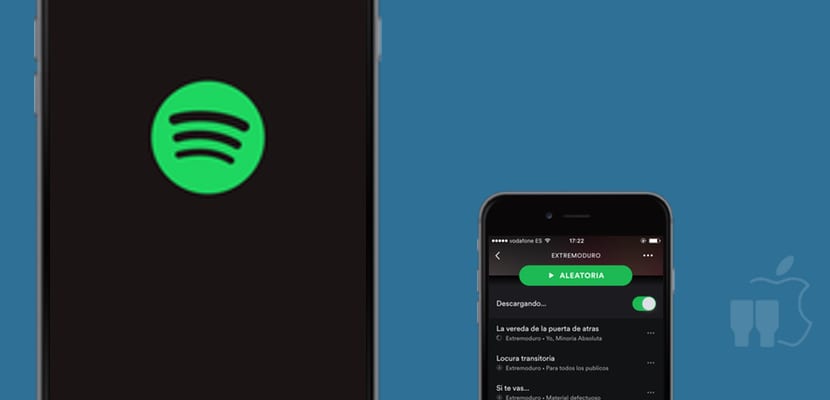
Tosin sovellukset, kuten Movistar + tai jopa Podcast, antavat meille mahdollisuuden ladata myöhemmin toistettavan sisällön. Tällä tavalla katsomme tätä sisältöä esimerkiksi matkustaessamme. tästä huolimatta, unohdamme yleensä päästä eroon siitäSiksi suosittelemme, että tutustut niihin sovelluksiin, joiden avulla voit tallentaa ladattua sisältöä, ja aloitat kaiken, mikä on huomattavasti vanhentunutta tai jota et aio käyttää.
Sama tapahtuu Spotify- ja Apple Music -laitteiden offline-luetteloiden kanssa, ne vievät paljon tilaa, eivätkä tee virhettä, meillä ei yleensä ole aikaa kuunnella 10 musiikkitaulukkoamme. Pidä vain kaksi tai kolme suosikkiasi, loput voit kuunnella, kun sinulla on WiFi-yhteys, ja säästät siten mobiililaitteellasi tilaa, joka on hintansa arvoinen kullalla.
Selaatko paljon Safarilla? Poista välimuisti
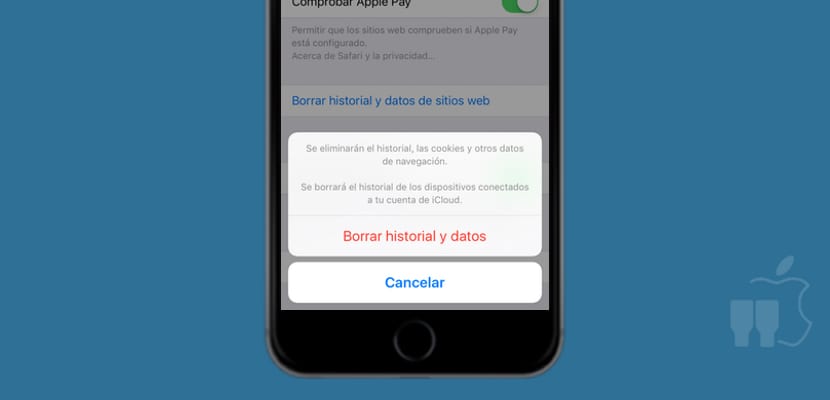
Se säästää myös paljon tilaa. Jos siirrymme Safarin asetuksiin laitteen normaalissa kokoonpanossa, meillä on mahdollisuus siihen Poista selaushistoria ja tiedot. On sääli, että emme voi poistaa vain selaustietoja, mutta hei, jos pääsemme eroon näistä tiedoista, säästämme paljon tilaa myös neutraalissa iPhonessa.
Muut asiantuntijat suosittelevat usein verkkosivujen tallentama data, mutta ne eivät yleensä ylitä 10 Mt, merkityksetön määrä, joten en suosittele niiden poistamista yhteensä, ne ilmestyvät pian uudelleen.
Äskettäin poistettu, että suuri unohdettu
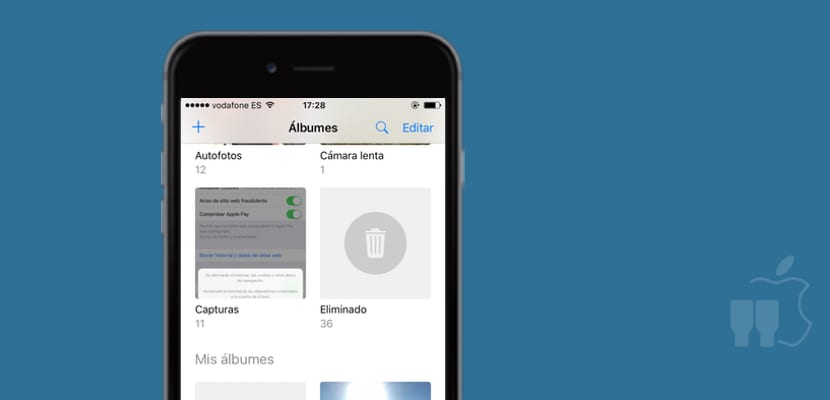
Apple sisälsi eräänlaisen roskakorin iOS: n valokuviin, tällä tavalla, kun poistamme jotain, sitä säilytetään vielä 30 päivää tässä kansiossa. Se on kansio, jota pidämme usein itsestäänselvyytenä, mutta joskus 60% laitteen tallennustilasta voi olla siellä. Suosittelemme aika ajoin tyhjentämään sen kokonaan, koska ehkä tarvitsemme vielä tilaa niissä 30 päivässä, jolloin sisältö poistetaan automaattisesti.
Täällä on monta kertaa pitkiä videoita, joita emme tarvitse, tai saman tyylisiä valokuvia, joten älä huoli, mielestäni sen todellinen tehtävä on palauttaa vahingossa poistettu sisältö, ei ole järkevää tallentaa sitä kolmekymmentä päivää.
WhatsApp, muiston konna
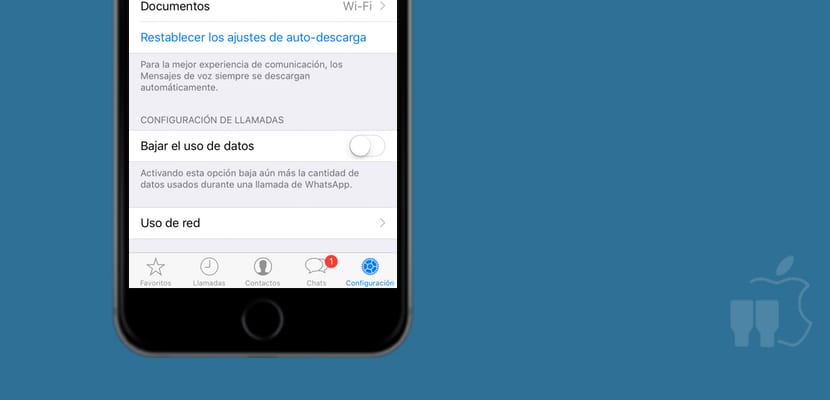
Useimmilla käyttäjillä on mahdollisuus ladata oletuksena aktivoitu WhatsApp-sisältö. Tällä oli järkeä, kun meillä ei ollut kahdeksaa ryhmää eikä viruspitoisuus ollut niin klassista. Nyt voimme löytää saman ja hauskan videon useassa ryhmässä samanaikaisesti sekä valokuvia tai ääniä, tästä syystä on suositeltavaa, ettei automaattista latausta ole aktivoitu.
Muutama päivä sitten sain 70 Mt: n videon ryhmässä, ja olen kiitollinen automaattisen latausvaihtoehdon deaktivoimisesta. En halua kuvitella muita kollegoita, jotka menettivät 70 Mt tiedonsiirtonopeudestaan kyselemättä. epäilyttävä video järkevä kiinnostus.
Siksi WhatsApp-asetuksissa meillä on mahdollisuus hallita mitä tietoja haluamme ladata automaattisesti laitteen muistin turvaamiseksi. Toinen tehokas menetelmä on "tyhjentää" suoraan ne chatit, joista puuttuu asiaankuuluva sisältö. Automaattisen latauksen poistamiseksi käytöstä WhatsApp-asetuksissa on «Tietojen käyttö".
Optimoi tila iOS 10: ssä
Toivomme, että nämä vinkit ovat auttaneet sinua, ja kannustamme myös sinua kertomaan meille, mitkä ovat sinun kommenttikentässä. Toinen pätevä neuvo on optimoi tila tallennustila Apple Musiciin ja iCloud Driveen, joka on iOS 10: n toiminto. Kiitos tässä linkitetyn opetusohjelman LINK.

Lataat iDoctor-laitteen ja sillä on toiminto, joka vapauttaa muistin, joka sopii kaikkiin sovelluksiin. En ymmärrä, miten Apple ei aseta jotain tällaista asetuksiin, ja meidän on tehtävä se sovelluksen kautta.
Eikö sen uskottu olevan iOS 10: n kanssa mahdollista ladata vain tarvitsemamme versio sovelluksista? Ilman tietoja muista laitteista kuin meidän?
Joku kertoo minulle, halusinko hallusinoida, haha
Hei Miguel. Se on totta, kyllä, iOS 9: n jälkeen. Tässä selitetään eri.
Tervehdys.
Voisitko tehdä erikoisen joistakin Windows- tai Mac-ohjelmista, jotka puhdistavat laitteemme automaattisesti? Se olisi hieno laitteille, joissa on 8/16 ja 32 keikkaa.
Kotitemppu, jonka tiedät varmasti tyhjentääksesi temps, on pakottaa puhdistusprosessi. Voit tehdä tämän yrittämällä ostaa iTunes-elokuvan, joka vie enemmän vapaata tilaa (tietysti tämä temppu pätee yleensä 16 Gt: n iPhone-käyttäjille).
Voit tehdä tämän, jos sinulla on vähemmän kuin 2 gt vapaata, voit avata iTunesin, etsiä elokuvan "The two towers" ja napsauttaa ostaa-painiketta (tämän elokuvan paino on 2,30 gb). Jos sinulla on vähemmän kuin 2 Gt, älä pelkää lyödä "Osta" -painiketta. Muutaman sekunnin kuluttua näyttöön tulee ilmoitus, että ostoa ei voi tehdä, koska tilaa ei ole. Painamalla «OK» puhdistus suoritetaan. Jos poistut iTunesista, näet kuinka jotkin kuvakkeet «poistetaan käytöstä» ja sovelluksen nimen sijaan siinä sanotaan «Puhdistus».
Palaa tarkistaaksesi iPhonen vapaan tilan, olen tullut palauttamaan 1 gt!